1、安装Anaconda
详细安装教程参考我之前的博客:Anaconda的安装
检验是否安装成功:
(1)点击开始菜单栏,打开Anaconda文件夹下的Anaconda Prompt

(2)在弹出的命令行窗口中看到base,即说明安装成功
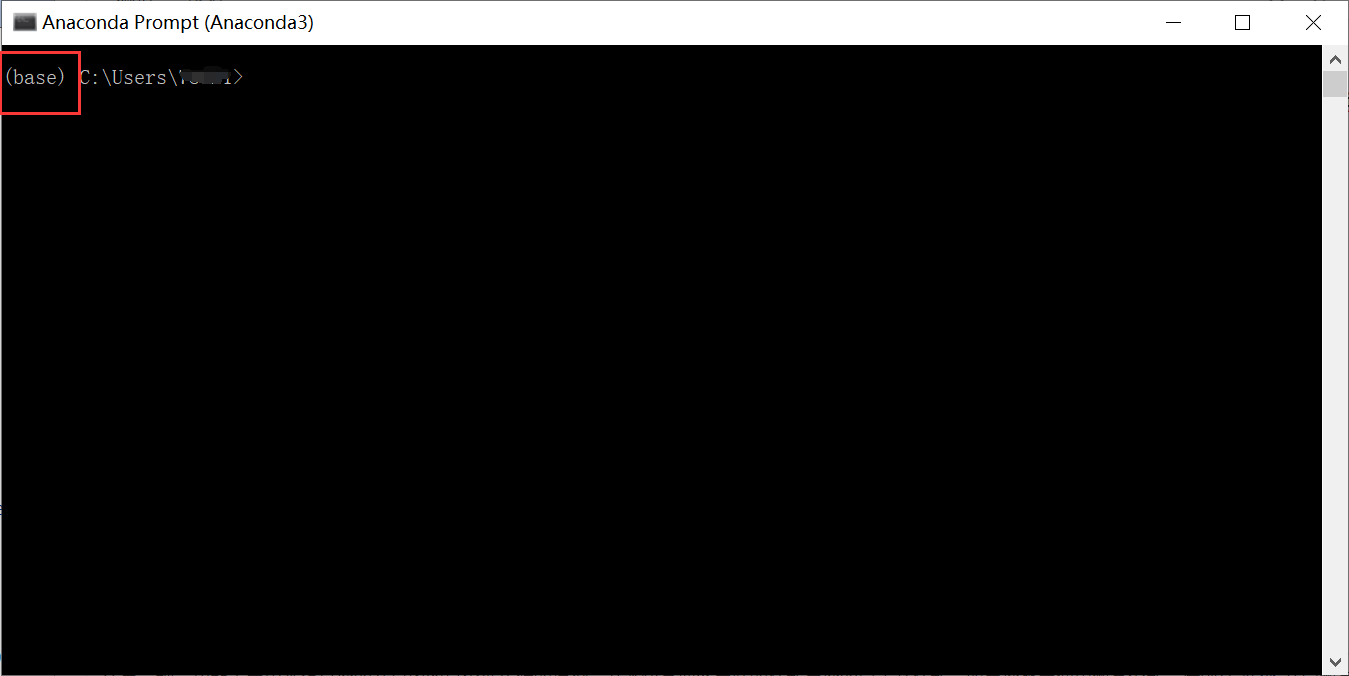
2、查看GPU型号及其驱动是否正常安装
参考博客:查看GPU型号及其驱动是否正常安装
3、有序的管理环境(使用Anaconda集成的conda包)
(1)开始菜单->Anaconda文件夹->Anaconda Prompt
输入conda create -n pytorch python=3.6
注:1、-n中的n是name
2、pytorch可以替换成任意你想要起的名字(环境名)
3、python=3.6 是该环境需要用到的包

输入y

创建成功,提示激活方式
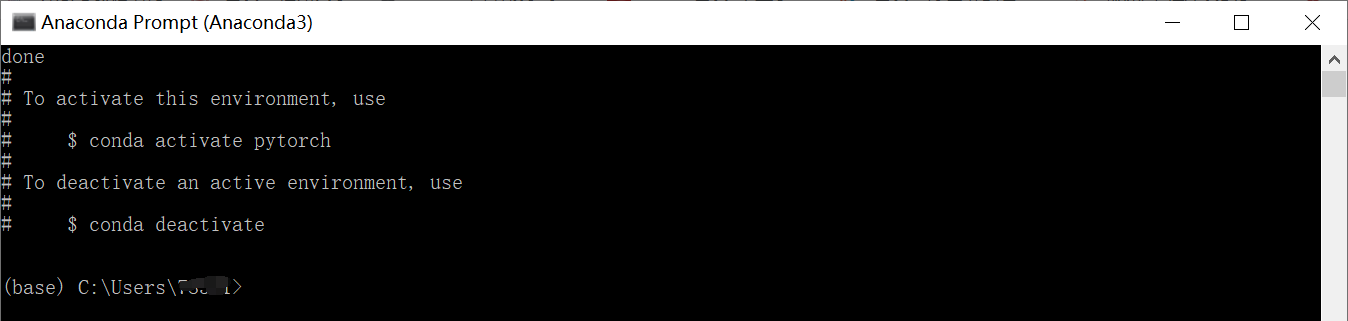
激活

激活成功,红框处环境名称显示有变化

查看环境中的工具包:pip list
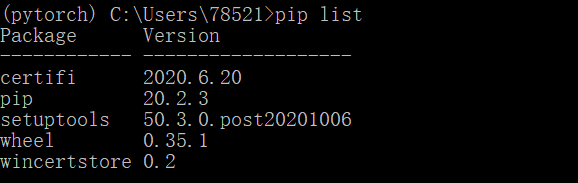
4、PyTorch的安装
(1)进入PyTorch官网首页:https://pytorch.org/
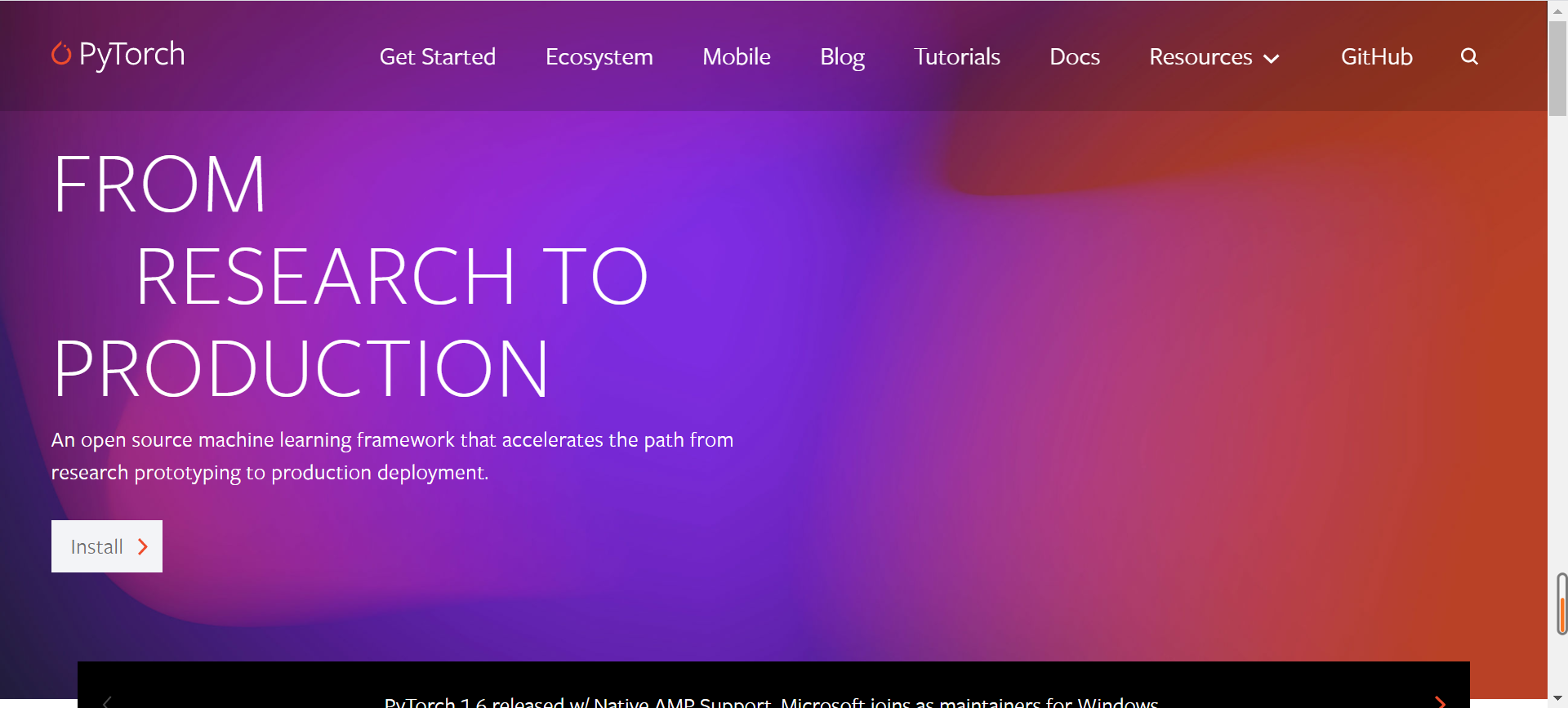
(2)下拉到安装页面
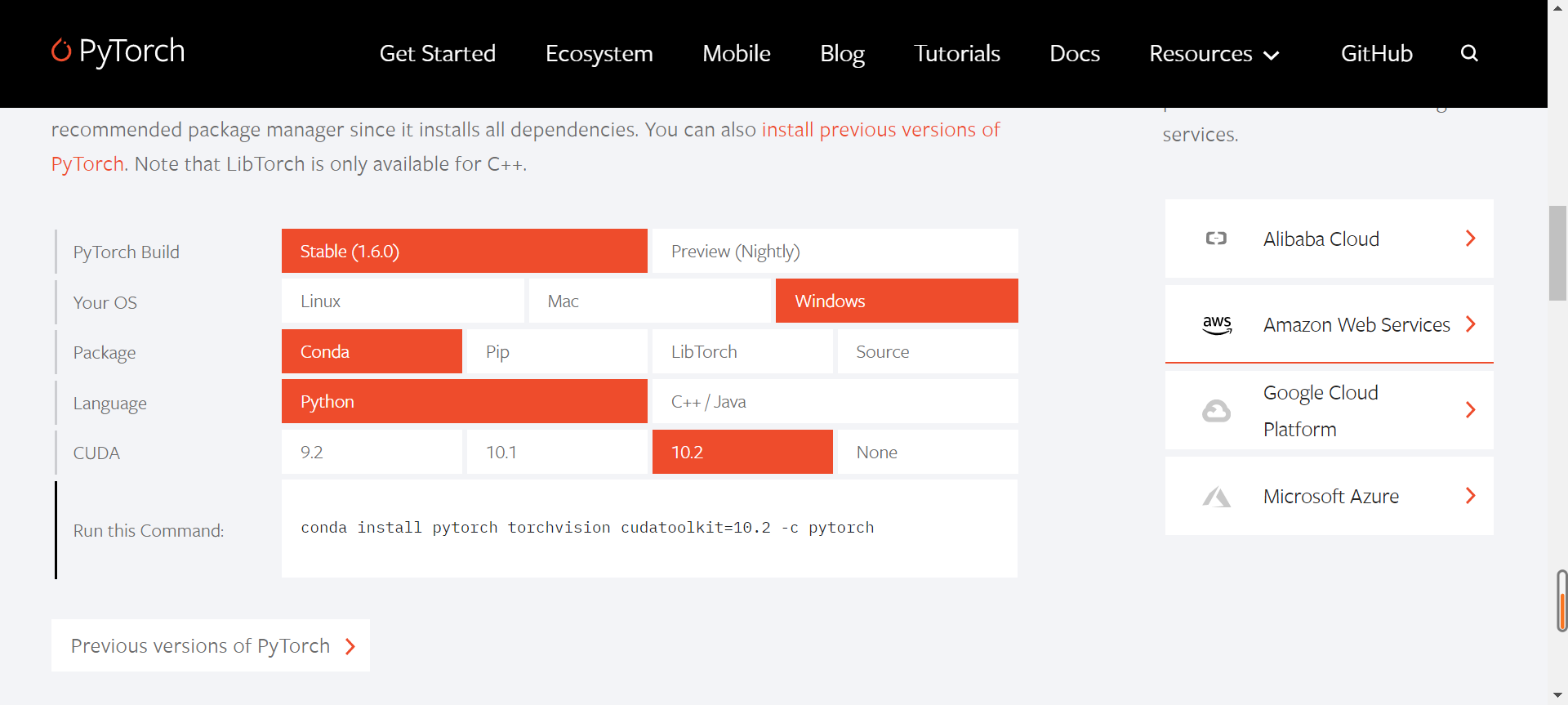
PyTorch Bulid:一般选择稳定版(Stable)
Your OS:根据自己的操作系统进行选择
Package:主要涉及安装方式,Windows系统一般选择Conda,Linux系统一般选择Pip
Language:选择Python
CUDA:情况一:无英伟达显卡或只有集显,选择None
情况二:有英伟达显卡且支持CUDA,推荐使用9.2
Run this Command:安装指令,复制后用来安装
(3)检查是否可以安装CUDA
①、 查询GPU是否支持CUDA:查询GPU是否支持CUDA
②、查看GPU驱动版本,因为CUDA9.2以上只支持驱动版本大于392.26的,查看GPU驱动版本的方法见博客:Windows使用nvidia-smi查看GPU信息,驱动版本低于392.26需要进行升级,升级方法见博客:NVDIA的GPU驱动升级
附:CUDA的介绍见:CUDA
(4)打开Anaconda Prompt,切换到pytorch环境(新环境)
(5)切换conda源为清华镜像源,参考博客:conda更换为清华镜像源
(6)安装cudnn(可能可以省略)
`conda install cudnn`
(7)修改Anaconda文件夹权限(不然后面可能会出问题)
找到Anaconda文件夹,右击点击属性,点击安全,选择SYSTEM,点击确定
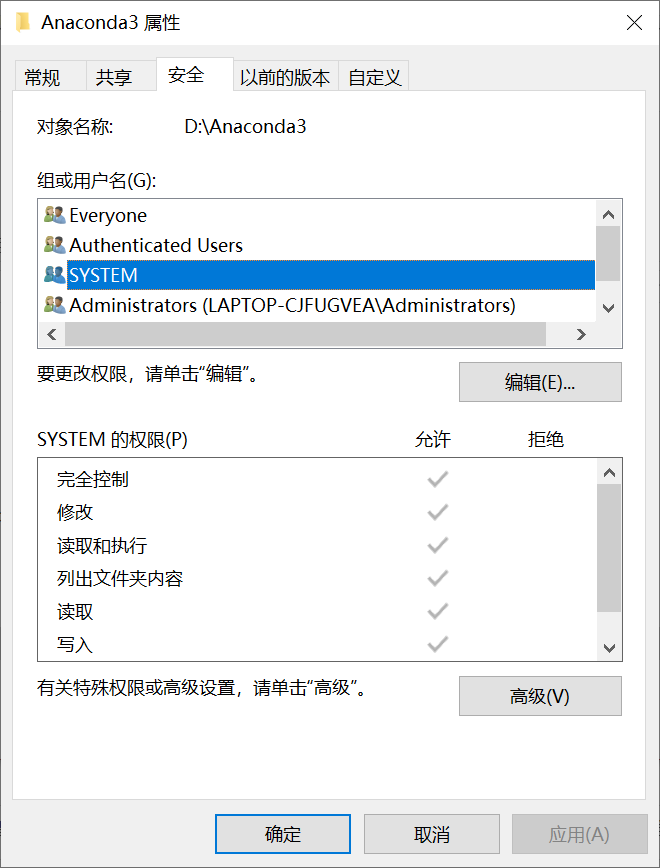
(8)输入复制的安装命令,但是要把命令后缀的-c pytorch 删除!!!

输入y

(9)验证是否安装成功
输入pip list,发现torch的版本

输入python,输入import torch,没有报错

输入torch.cuda.is_available(),返回True

至此,安装成功!